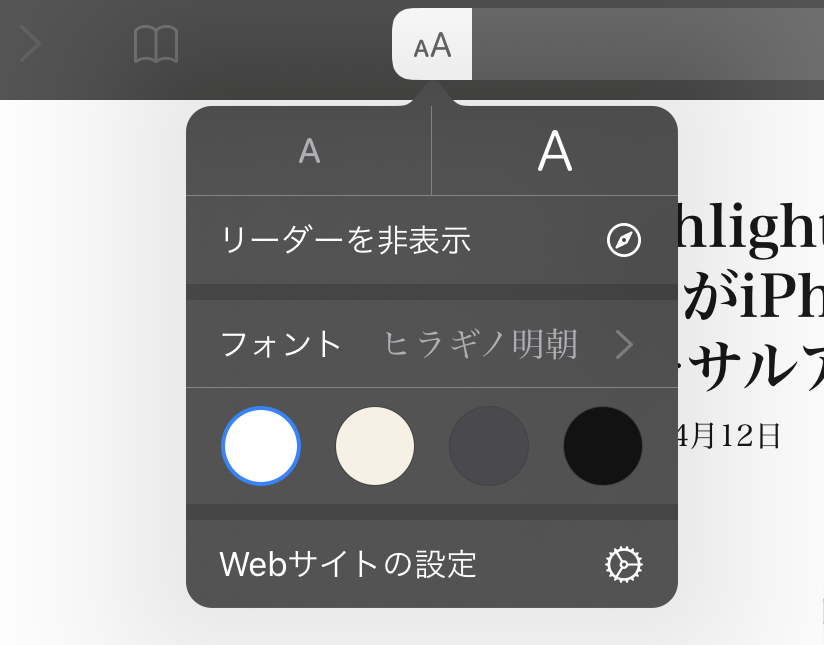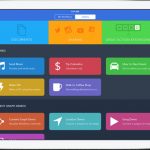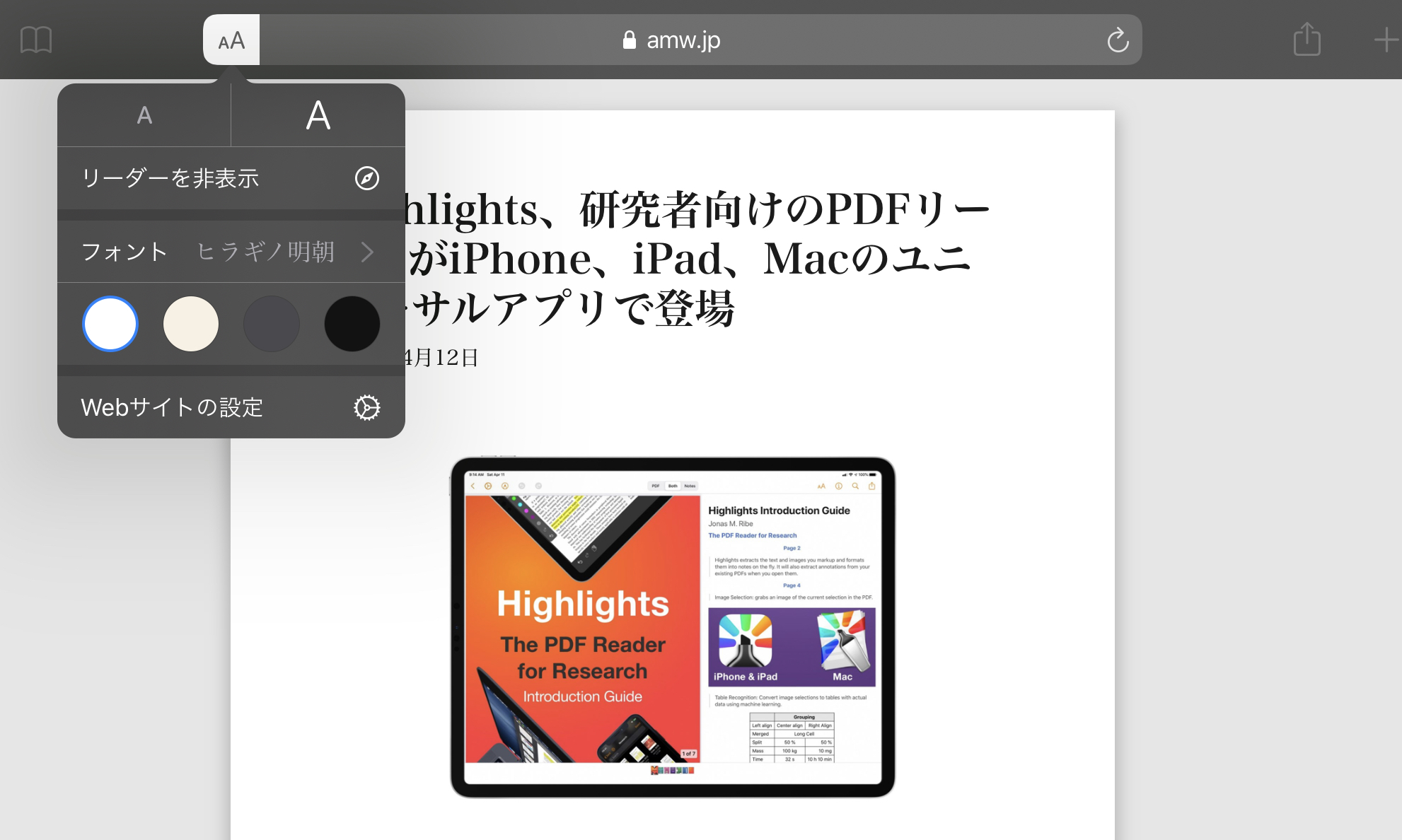
iOS 13とiPadOS 13でSafariように便利な機能の1つが進化しました。今回は、最新のiOS 13とiPadOS 13以降を搭載のiPhoneとiPadでWebサイトを読みやすくする「リーダーを表示」を使用する方法をご紹介します。
「リーダーを表示」 はiPhoneとiPadのSafari機能の一つで、テキストや画像を簡略化し拡大表示ができて、不要な広告を非表示にしてくれるため、ウェブコンテンツを読みやすくなります。 macOS Catalinaでは、iOS 12以前で使用されていたURL/検索バーに「リーダーを表示」アイコンを表示設定する必要がありますが、iPhoneとiPadのSafariでは標準機能としてアイコンが常に表示されています。
iOS 13搭載のiPhoneとiPadでサイトを読みやすくする「リーダーを表示」を使う方法
- Safariを開きます。
- URL/検索バーの左側にある「aA」のアイコンをタップします。
- 「リーダーを表示」をタップします(利用できない場合はグレー表示になります)。
- もしくはは、「Aa」アイコンを長押しすると、すぐにリーダー表示に切り替わります。
「リーダーを表示」にはいくつかの表示オプションがあり、文字のサイズやフォントを変更したり、表示モードを黒、白、クリーム色、灰色から選択できるため、好みに合わせた読みやすい表示に切り替える事ができます。